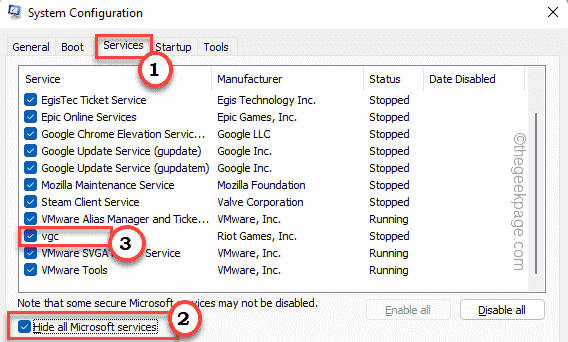אם מנהל התקן מסוים במחשב מציין 'PNP_DETECTED_FATAL_ERROR' אז הוא קרס ולכן המערכת שלך תקלה, מה שהוביל ל מסך כחול של מוות. יכולות להיות הרבה סיבות לכך ששגיאה זו מתרחשת מלכתחילה. מכשירי PNP הם הסיבה העיקרית מאחורי הבעיה הקטלנית הזו. עברו על התיקונים הקלים הללו וחוקקו אותם בהתאם במערכת שלכם כדי לסדר את הבעיה במהירות.
תיקון 1 - השתמש בתיקון ההפעלה
יש תיקון אתחול של Windows המיועד לטפל בבעיות קריסה אלה במערכת שלך.
1. בהתחלה, וודא שהמחשב שלך כבוי לחלוטין.
2. לאחר שהמערכת שלך מכובה לחלוטין, פשוט לחץ על לחצן ההפעלה למשך כמה זמן.
לאחר שתוכל לראות את לוגו היצרן על גבי מסך המחשב, לחץ לחיצה ארוכה על לחצן ההפעלה למשך 5 שניות כדי לכבות לחלוטין את המכשיר.
3. בדרך זו, המשך לחזור על תהליך זה של התחלת כיבוי כוח התחלה לפחות 3 פִּי.
בפעם הרביעית, תן למכונה שלך להתחיל כרגיל.
כעת, החלונות שלך יתחילו התיקון האוטומטי מָסָך.
4. לאחר מכן לחץ על “אפשרויות מתקדמות“.

5. פַּעַם Windows RE מופיע, לחץ על "פתרון בעיות“.

6. פשוט לחץ על “אפשרויות מתקדמות“.

7. במסך אפשרויות מתקדמות לחץ על "סטארט-אפ Repair ”.
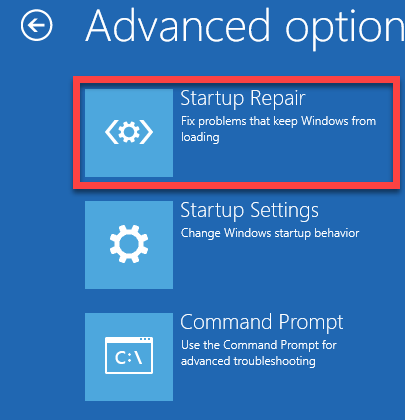
תיקון 2 - הפעל את chkdsk
נסה להפעיל פעולת דיסק בדיקה עשויה לזהות ולתקן את השחיתות בדיסק.
1. פתח את Windows RE במחשב שלך.
2. אתה צריך ללחוץ על “אפשרויות מתקדמות“.

3. לאחר מכן, עליך ללחוץ על "פתרון בעיות“.

4. לאחר מכן, עליך ללחוץ על "אפשרויות מתקדמות“.

5. כדי לפתוח את שורת פקודה חלון, לחץ על “שורת פקודה“.

6. כאן בחר את חשבון הניהול שלך.
7. לאחר מכן, הכניס את סיסמת החשבון שלך לתיבה.
8. לאחר מכן לחץ על “לְהַמשִׁיך“.

9. פעם ה שורת פקודה חלון נפתח, הקלד קוד זה ולחץ על 'להיכנס'מפתח.
chkdsk c: / F / R
תהליך הבדיקה יתחיל ויסרוק את המערכת שלך לאיתור כל שחיתות. זה עלול לקחת זמן מה.
תקן 3 - עדכוני מנהל התקן להחזרת / הסרת התקנה
אם קיבלת עדכון מנהל התקן לאחרונה עבור התקן, בעיה זו עלולה להתרחש.
1. עבור למצב תיקון אוטומטי במחשב שלך.
2. פשוט לחץ על "אפשרויות מתקדמות“.

3. כדי לפתוח את הגדרות פתרון הבעיות, לחץ על “פתרון בעיות“.

4. כאשר חלון פתרון הבעיות קיים, פשוט צריך ללחוץ על “אפשרויות מתקדמות“.

5. לאחר מכן לחץ על "הגדרות הפעלה“.

6. פשוט לחץ על “איתחול”בפינה השמאלית התחתונה של הפינה.

7. אתה צריך ללחוץ על 'F5' מפתח ל "אפשר מצב בטוח באמצעות רשת“.
ברגע שתלחץ על מקש זה, המערכת שלך תאתחל למצב בטוח.

[במצב בטוח צריך להיות שולחן עבודה שחור עם 'מצב בטוח' כתוב בארבע פינות שולחן העבודה.]
8. כאשר המחשב שלך מתחיל מצב בטוחלחץ לחיצה ימנית על סמל Windows.
9. לאחר מכן, עליך ללחוץ על "מנהל התקן“.

10. לאחר שנפתח מנהל ההתקנים, לחץ על “מתאמי תצוגה“.
11. לחץ פעמיים על מנהל ההתקן לתצוגה כדי לגשת אליו.
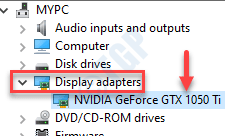
12. כאן לחץ על "נהגהכרטיסייה ”.
13. כאשר חלון המאפיינים, לחץ על "להחזיר נהג“.
(לחלופין, אם תרצה תוכל להתקין את ההתקן. הקלק על ה "הסר התקנה של התקןe "כדי להסיר את ההתקנה.)
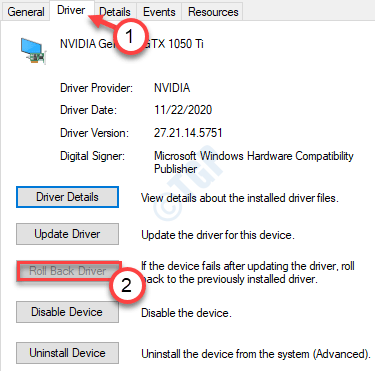
לאחר התהפכות או הסרת ההתקנה של מנהל ההתקן, הפעל מחדש את המחשב כרגיל. בדוק אם זה מסתדר.
תקן 4 - הפעל את שחזור המערכת
אם שום דבר לא מסתדר עבורך, נסה להחזיר את המערכת שלך לתקופה קודמת בה הכל התנהל כרגיל.
1. כבה את כיבוי המערכת שלך כדי לפתוח את Windows RE.
2. בתוך ה תיקון אוטומטי חלון הגדרות, לחץ על “מִתקַדֵםאפשרויות“.

3. המחשב יאותחל Windows RE מצב. בתוך ה בחר אפשרות'חלון, אתה צריך ללחוץ על'פתרון בעיות“.

4. בתוך ה פתרון תקלות חלון, לחץ על “אפשרויות מתקדמות“.

5. בתוך ה אפשרויות מתקדמות חלון, לחץ על “שחזור מערכת”כדי להתחיל בתהליך שחזור המערכת במחשב שלך.
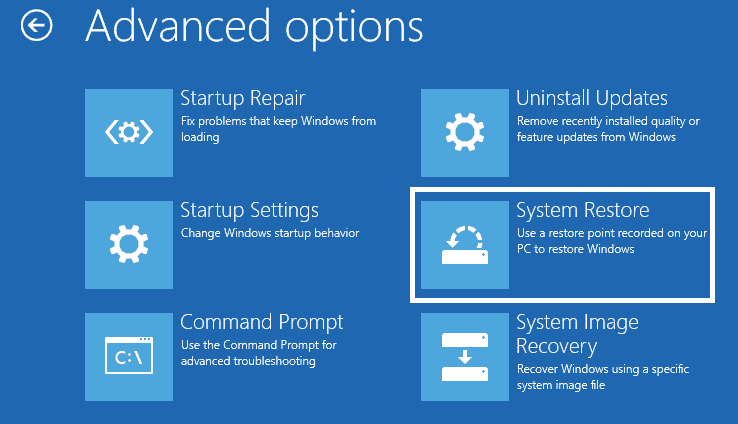
כעת, שחזור המערכת יכניס את המחשב בצורה הנכונה.
6. בתוך ה שחזור מערכת מסך, לחץ על “הַבָּא“.
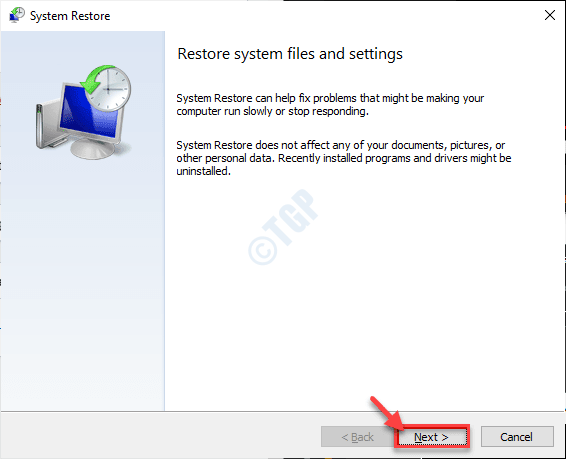
7. בחר את נקודת השחזור מרשימת נקודות השחזור ואז לחץ על “הַבָּא“.
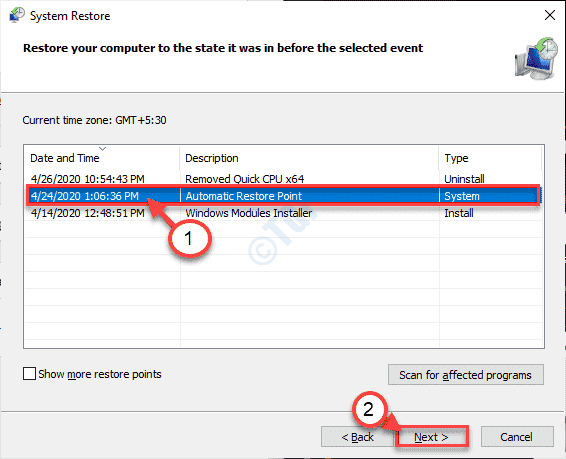
8. לחץ על "סיים”לסיום התהליך.
המחשב יופעל מחדש ותהליך השחזור יתחיל. תהליך זה יסיר מהעדכונים והאפליקציות החדשים יותר מהמערכת שלך.
בדוק אם זה עובד.